Comment regarder des films Google Play sur Firestick
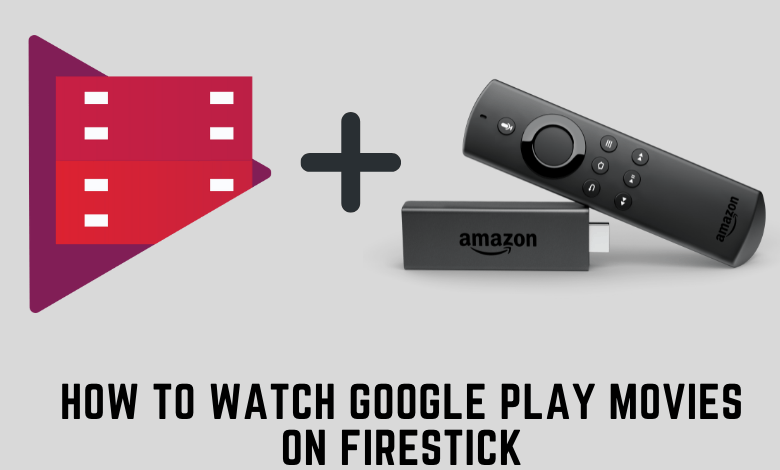
Google Play Movies est un centre de divertissement en ligne qui propose une vaste collection de films, de séries et d’émissions de télévision. Comme il s’agit d’un service à la carte, vous pouvez louer ou acheter pour regarder vos tuiles préférées sans aucun plan d’abonnement ou d’abonnement. Il propose des films dans différentes catégories comme l’animation, la comédie, le drame, la famille, l’horreur et bien plus encore. Les tuiles achetées/louées seront dans la section Ma bibliothèque, et elles peuvent être diffusées plus tard sur n’importe quel appareil. L’application Google Play Films est accessible sur plusieurs appareils. Si vous êtes un utilisateur de Firestick, vous ne pouvez pas installer l’application officiellement car Google Play Movies n’est pas disponible sur Amazon App Store. Mais, il existe des moyens de regarder des films Google Play sur Amazon Firestick, et nous discuterons de ces méthodes en détail.
Noter – Aux États-Unis et dans d’autres régions, l’application Google Play Movies a été renommée Google TV.
Comment regarder des films Google Play sur Firestick avec YouTube
Les titres que vous avez achetés ou loués sur Google Play Films peuvent être facilement diffusés avec l’application YouTube sur n’importe quel appareil. Il vous suffit de vous connecter avec le compte Google Play que vous avez utilisé pour acheter des titres.
[1] Configurez le périphérique de streaming Amazon Firestick avec votre téléviseur.
[2] Allumez votre téléviseur et connectez l’appareil de streaming à une connexion WiFi ininterrompue.
Vérifiez si vous avez déjà installé YouTube sur Firestick ou non. Sinon, suivez les étapes ci-dessous.
[3] appuie sur le domicile bouton de votre télécommande.
[4] Sur votre écran d’accueil, cliquez sur le Trouve option, puis choisissez Chercher.
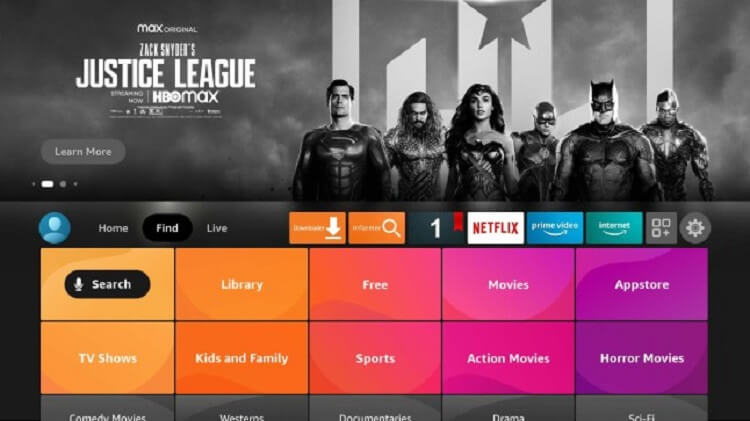
[5] À l’aide de votre télécommande et du clavier à l’écran, tapez Youtube dans la barre de recherche.
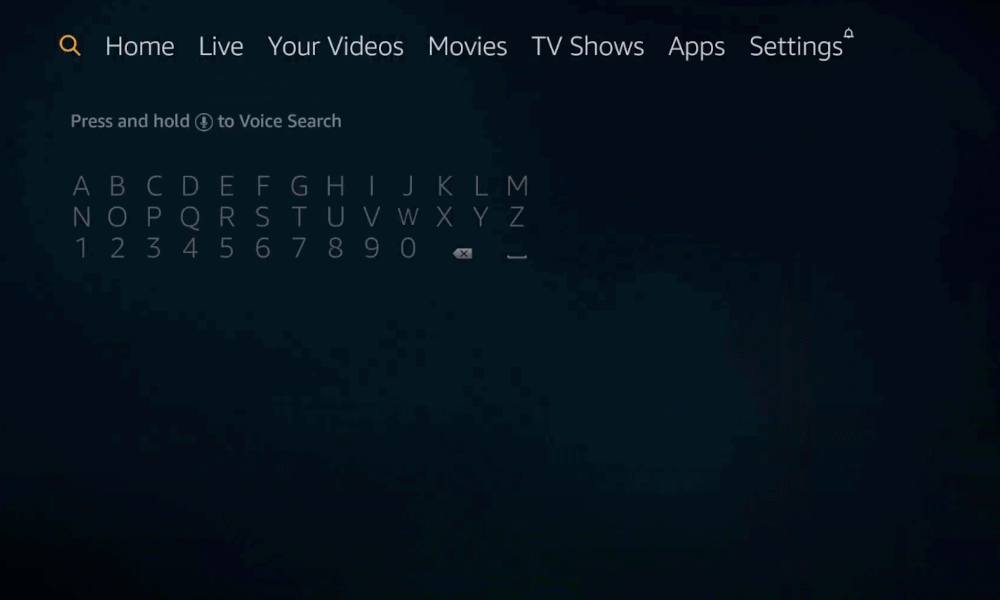
[6] Sélectionnez l’application dans le résultat de la recherche.
[7] Clique sur le Télécharger ou avoir bouton.
[8] Une fois téléchargé, ouvrez et configurez avec le compte Google approprié (le compte que vous avez utilisé pour acheter des films et des émissions sur Google Play).
[9] Sur l’application YouTube et sélectionnez la section intitulée Vos films et émissions. Ici, vous pouvez trouver les titres achetés.
Autre moyen de diffuser des films Google Play sur Firestick
Vous pouvez également utiliser la méthode de chargement latéral pour installer Google Play Movies sur Firestick afin de regarder son contenu.
[1] Connectez l’appareil Firestick à votre téléviseur et allumez le Firestick.
[2] Clique le Trouve onglet et choisissez le Chercher option.
[3] Tapez et recherchez Téléchargeur dans la barre de recherche.
[4] Sélectionnez l’application et cliquez sur Installer pour télécharger l’application Downloader sur votre Firestick.
[5] Ensuite, accédez à l’écran d’accueil et cliquez sur le Paramètres icône.
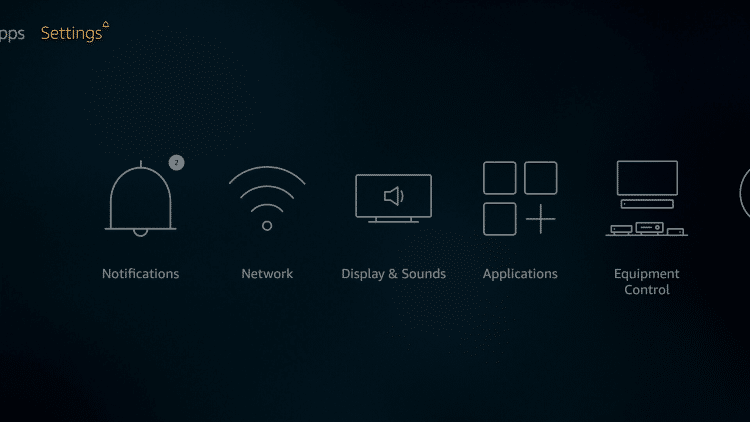
[6] Choisir Mon Fire TV ou mes appareils option.
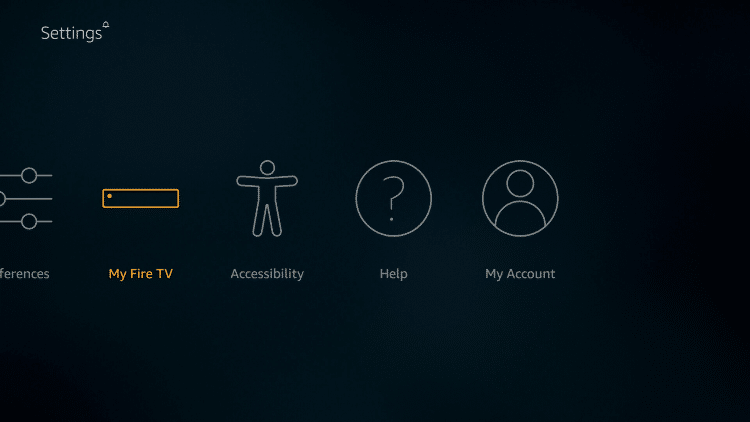
[7] Sélectionnez le Options de développeur et cliquez Applications de sources inconnues.
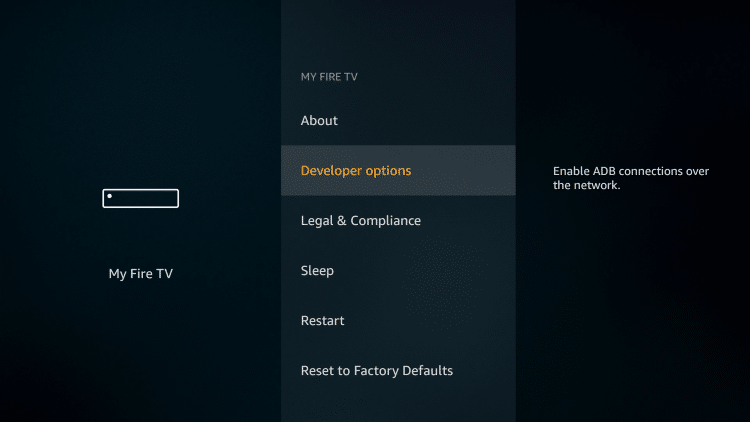
[8] Choisir Téléchargeur et activez les sources inconnues pour Downloader.
[9] Maintenant, revenez en arrière et ouvrez l’application Downloader.
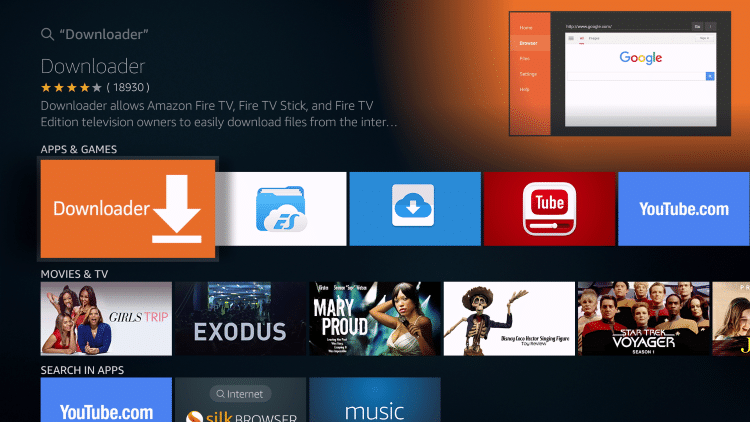
[10] Entrer le URL de l’APK Google Play Films dans la case prévue et cliquez sur Aller.

[11] Une fois après le téléchargement, cliquez sur Prochain et cliquez sur Installer pour installer l’application sur Firestick.
[12] Ensuite, cliquez Ouvert pour lancer l’application et S’identifier avec les détails de votre compte Google.
[13] Maintenant, vous pouvez acheter ou louer les films et les regarder sur l’écran de votre téléviseur connecté à Firestick avec les membres de votre famille et vos amis.
C’est ça. Sans abonnement mensuel, vous pouvez simplement acheter ou louer votre contenu préféré sur Google Play Movies et le diffuser sur votre téléviseur connecté à Firestick. Si vous avez des questions ou des doutes liés à ce tutoriel, n’hésitez pas à les mentionner dans la section commentaires.
Appuyez sur le bouton suivre sur notre Facebook et Twitter pages pour lire nos tutoriels Firestick instantanément.



